ダウンロード:エアコン 電気代管理ソフトウェア "おしえて「ノクリア」"
"おしえて「ノクリア」"をパソコンにインストールします。
お持ちのパソコンの OS(オペレーティングシステム)を選んでご確認ください。
- ※
- ご利用中のパソコンの管理者権限が必要になることがあります。
- ※
- インストールをはじめる前に、デスクトップ上で開いているすべてのウィンドウを閉じることを推奨します。
- ※
- リモコンの日時設定とお持ちのパソコンの日時設定が一致していることをご確認ください。
異なる日時設定がされていると、取得したデータの表示にずれが生じることがあります。
Windows® 8
- 1.
- お持ちのパソコンがWindows 8 モダンUI スタイル(タイル)の場合は、デスクトップスタイルに変更してからインストールしてください。
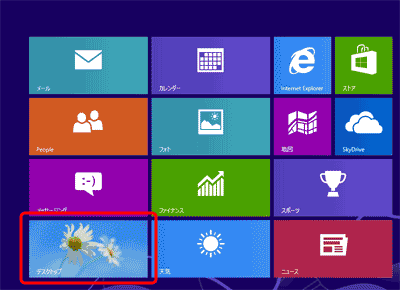
- 2.
- 起動しているアプリケーションをすべて終了します。
他のアプリケーションが実行中の場合、プログラムが正しくインストールされないことがあります。
- 3.
- "おしえて「ノクリア」" のインストールを開始します。
- アプリケーションCD-ROMからインストールする場合
- アプリケーションCD-ROMをパソコンの CD-ROM対応ドライブに挿入すると、メニュー画面が自動表示されます。
自動的にメニュー画面が表示されない場合、[コンピュータ]または[マイコンピュータ]からCD-ROM対応ドライブをクリックすると、InstallShield® Wizard が起動します。
- ダウンロードしたファイルからインストールする場合
- ダウンロードファイル(zip)を解凍、"おしえて「ノクリア」" のインストール実行ファイル(setup.exe)を実行し、インストールを開始します。
InstallShield® Wizard が起動します。
- 4.
- 『"おしえて「ノクリア」" セットアップへようこそ』 と表示されたら【次へ(N)】をクリックします。
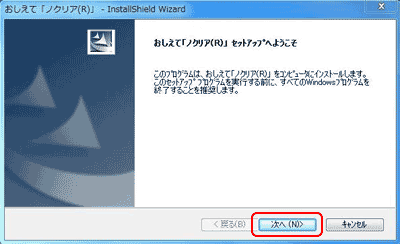
- 5.
- 『マイクロソフト ソフトウェア ライセンス(Microsoft® SQL Server Compact)使用許諾契』が表示されたら、条項の内容を確認し、同意する場合は【はい(Y)】をクリックします。
- ※
- 同意しない場合は【いいえ(N)】をクリックしてください。但し同意しない場合は、同ソフトウェアのインストールはできません。
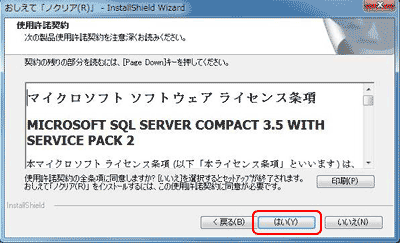
- 6.
- 『"おしえて「ノクリア」" の使用許諾契約』が表示されたら、条項の内容を確認し、同意する場合は【はい(Y)】をクリックします。
- ※
- 同意しない場合は【いいえ(N)】をクリックしてください。但し同意しない場合は、同ソフトウェアのインストールはできません。
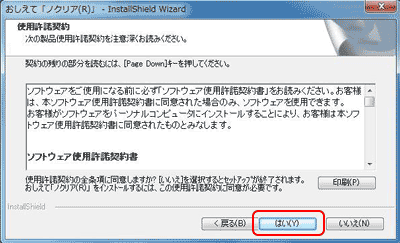
- 7.
- 『インストール先の選択』が表示されたら、任意のフォルダを選択し、【次へ(N)】をクリックしてください。
- インストール先を指定する場合は、【参照(R)】をクリックしインストール先を選択してください。
- 特にインストール先を指定しない場合、【次へ(N)】をクリックしてください。
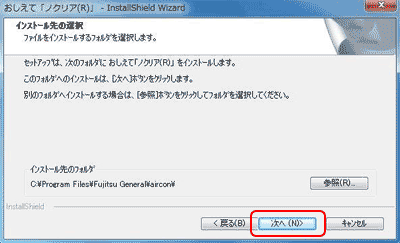
- 8.
- 『インストール準備の完了』と表示されますので、インストールを開始する場合は【インストール】をクリックしてください。
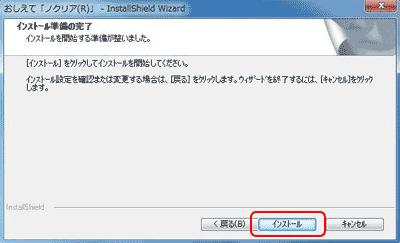
- 9.
- インストールが終了すると、『InstallShield Wizardの完了』と表示されますので、【完了】をクリックして終了します。
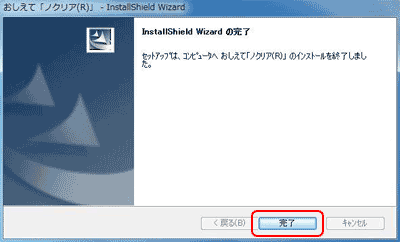
Windows® 7、Windows Vista®
- 1.
- 起動しているアプリケーションをすべて終了します。
他のアプリケーションが実行中の場合、プログラムが正しくインストールされないことがあります。
- 2.
- "おしえて「ノクリア」" のインストールを開始します。
- アプリケーションCD-ROMからインストールする場合
- アプリケーションCD-ROMをパソコンの CD-ROM対応ドライブに挿入すると、メニュー画面が自動表示されます。
自動的にメニュー画面が表示されない場合、[コンピュータ]または[マイコンピュータ]からCD-ROM対応ドライブをクリックすると、InstallShield® Wizard が起動します。
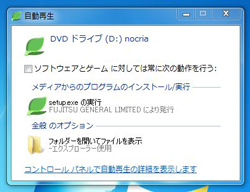
- ダウンロードしたファイルからインストールする場合
- "おしえて「ノクリア」" のダウンロードファイル(zip)を解凍、"おしえて「ノクリア」" のインストール実行ファイル(setup.exe)を実行し、インストールを開始します。
InstallShield® Wizard が起動します。
- このデバイスソフトウェアをインストールしますか?』と表示された場合
- 『このデバイスソフトウェアをインストールしますか?』と表示された場合は、【インストール(I)】をクリックしてください。
「ユーザーアカウント制御」が表示された場合は、【はい】をクリックしてください。
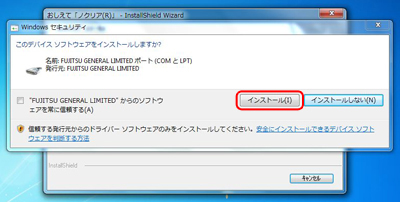
- 3.
- 『"おしえて「ノクリア」" セットアップへようこそ』 と表示されたら【次へ(N)】をクリックします。
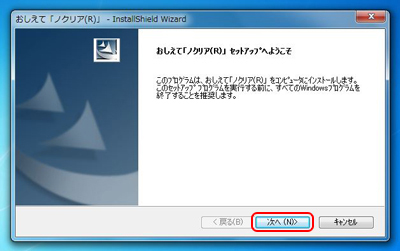
- 4.
- 『マイクロソフト ソフトウェア ライセンス(Microsoft® SQL Server Compact)使用許諾契』が表示されたら、条項の内容を確認し、同意する場合は【はい(Y)】をクリックします。
- ※
- 同意しない場合は【いいえ(N)】をクリックしてください。但し同意しない場合は、同ソフトウェアのインストールはできません。

- 5.
- 『"おしえて「ノクリア」" の使用許諾契約』が表示されたら、条項の内容を確認し、同意する場合は【はい(Y)】をクリックします。
- ※
- 同意しない場合は【いいえ(N)】をクリックしてください。但し同意しない場合は、同ソフトウェアのインストールはできません。
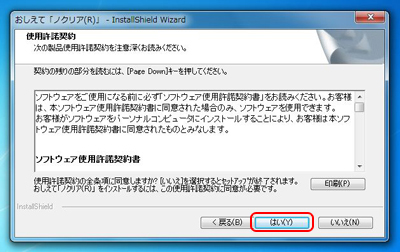
- 6.
- 『インストール先の選択』が表示されたら、任意のフォルダを選択し、【次へ(N)】をクリックしてください。
- インストール先を指定する場合は、【参照(R)】をクリックしインストール先を選択してください。
- 特にインストール先を指定しない場合、【次へ(N)】をクリックしてください。
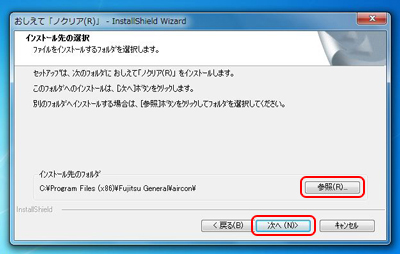
- 7.
- 『インストール準備の完了』と表示されますので、インストールを開始する場合は【インストール】をクリックしてください。
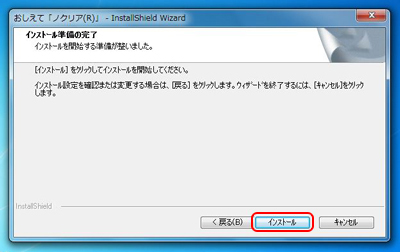
- 8.
- インストールが終了すると、『InstallShield Wizardの完了』と表示されますので、【完了】をクリックして終了します。
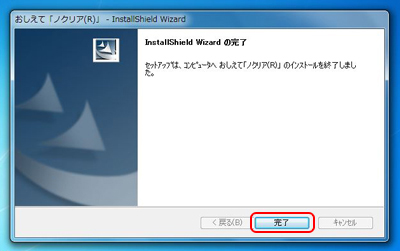
Windows® XP
- 1.
- 起動しているアプリケーションをすべて終了します。
他のアプリケーションが実行中の場合、プログラムが正しくインストールされないことがあります。
- 2.
- "おしえて「ノクリア」" のインストールを開始します。
- アプリケーションCD-ROMからインストールする場合
- アプリケーションCD-ROMをパソコンの CD-ROM対応ドライブに挿入すると、メニュー画面が自動表示されます。
自動的にメニュー画面が表示されない場合、[コンピュータ]または[マイコンピュータ]からCD-ROM対応ドライブをクリックすると、InstallShield® Wizard が起動します。
- ダウンロードしたファイルからインストールする場合
- ダウンロードファイル(zip)を解凍、"おしえて「ノクリア」" のインストール実行ファイル(setup.exe)を実行し、インストールを開始します。
InstallShield® Wizard が起動します。
- 3.
- 『"おしえて「ノクリア」" セットアップへようこそ』 と表示されたら【次へ(N)】をクリックします。
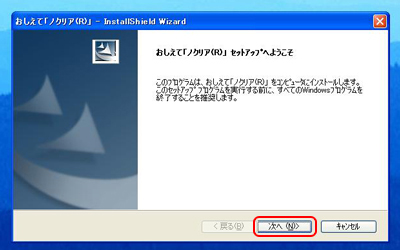
- 4.
- 『マイクロソフト ソフトウェア ライセンス(Microsoft® SQL Server Compact)使用許諾契』が表示されたら、条項の内容を確認し、同意する場合は【はい(Y)】をクリックします。
- ※
- 同意しない場合は【いいえ(N)】をクリックしてください。但し同意しない場合は、同ソフトウェアのインストールはできません。
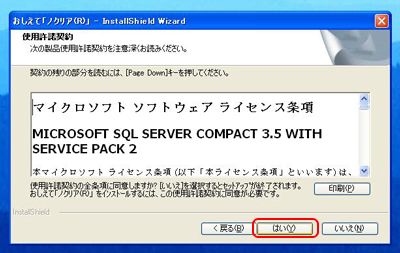
- 5.
- 『"おしえて「ノクリア」" の使用許諾契約』が表示されたら、条項の内容を確認し、同意する場合は【はい(Y)】をクリックします。
- ※
- 同意しない場合は【いいえ(N)】をクリックしてください。但し同意しない場合は、同ソフトウェアのインストールはできません。
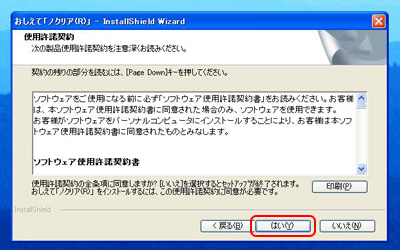
- 6.
- 『インストール先の選択』が表示されたら、任意のフォルダを選択し、【次へ(N)】をクリックしてください。
- インストール先を指定する場合は、【参照(R)】をクリックしインストール先を選択してください。
- 特にインストール先を指定しない場合、【次へ(N)】をクリックしてください。
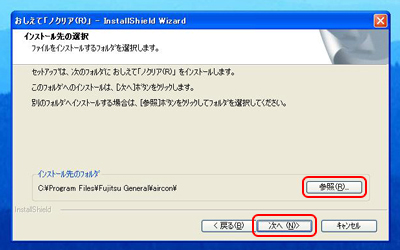
- 7.
- 『インストール準備の完了』と表示されます。
インストールを開始する場合は【インストール】をクリックしてください。
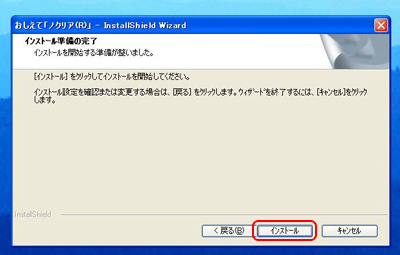
- 8.
- インストールの最中に Windows ロゴテストに関する画面が表示された場合は、【続行(C)】を押してインストールを進めてください。
- ※
- 開発の際十分な検証をしております。
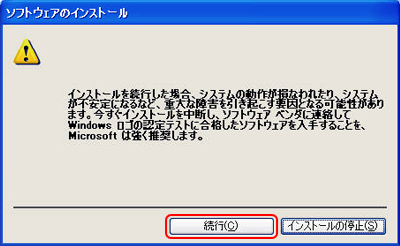
- 9.
- インストールが終了すると、『InstallShield Wizardの完了』と表示されますので、【完了】をクリックして終了します。
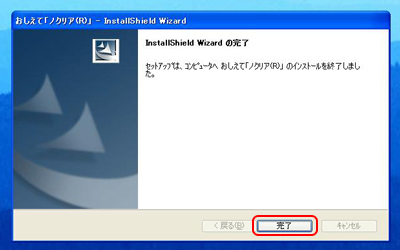
- ※
- 「ノクリア」は当社の登録商標です。
- ※
- 「Microsoft」は、米国Microsoft Corporation の米国およびその他の国における登録商標または商標です。
- ※
- 「InstallShield」は、InstallShield Corporation の日本およびその他の国における登録商標または商標です。
- ※
- 記載されている各種名称、会社名、商品名などは各社の商標もしくは登録商標です。
- ※
- 掲載画像はすべてイメージです。



